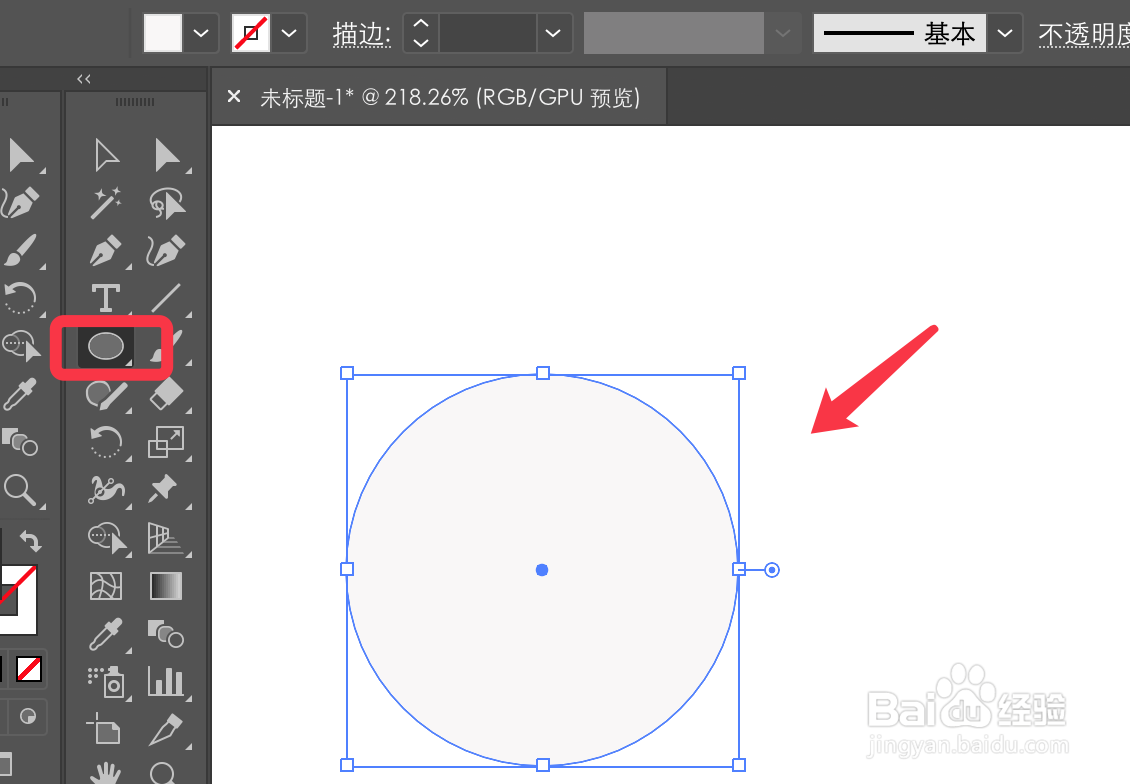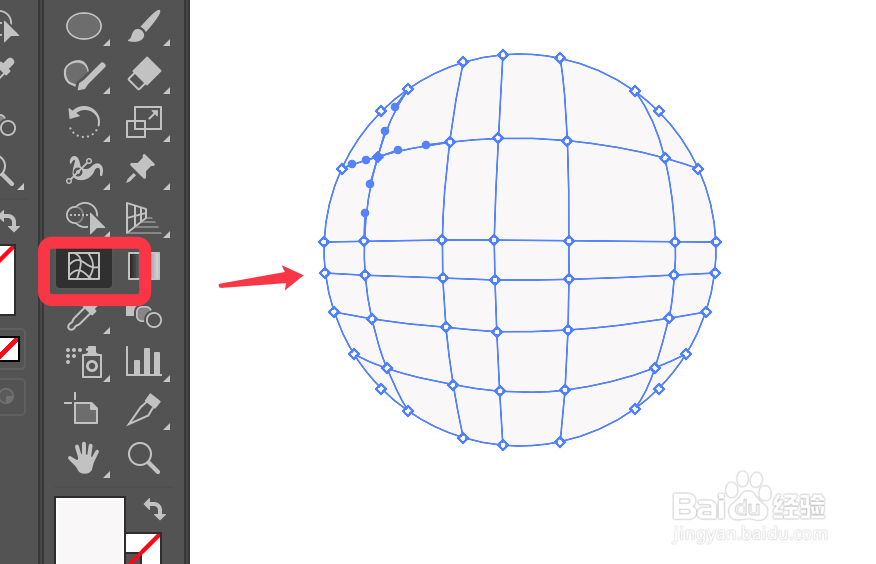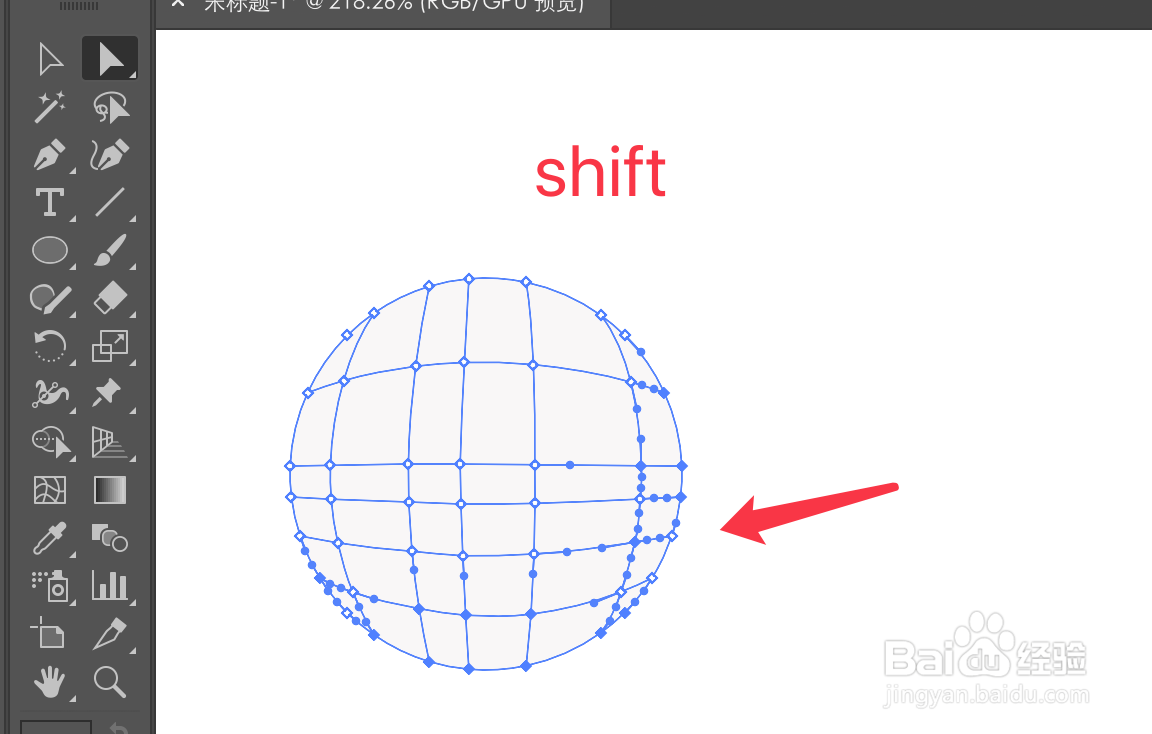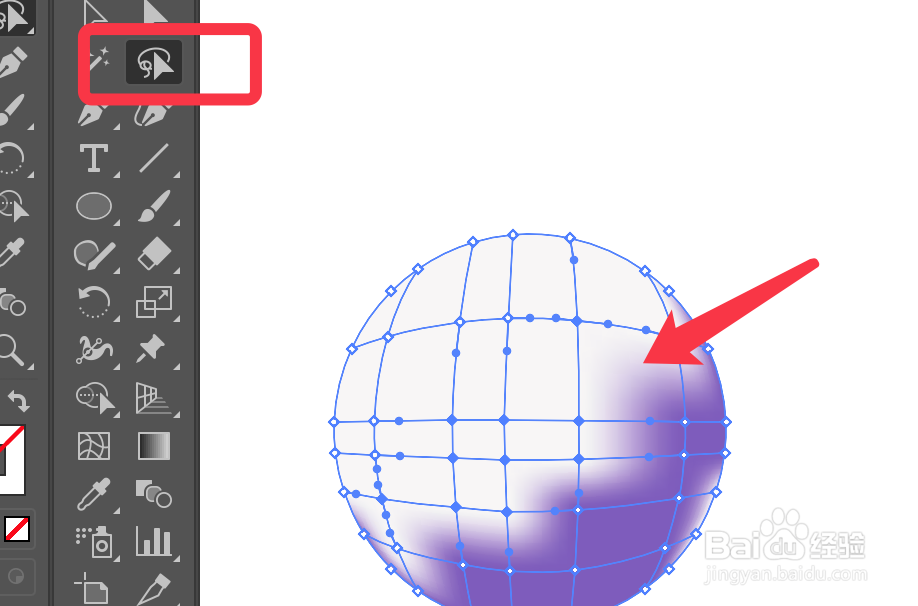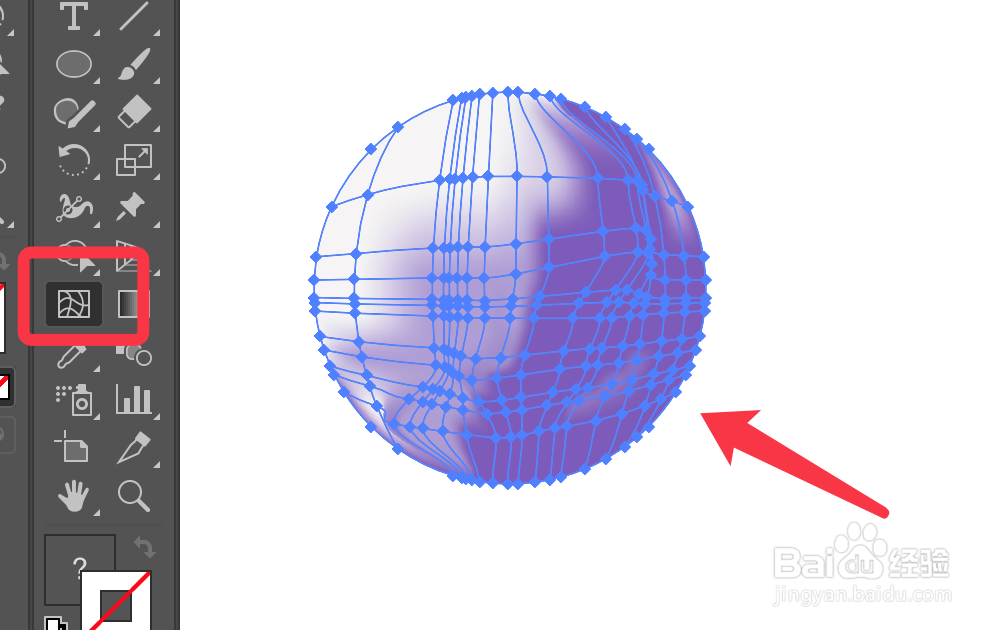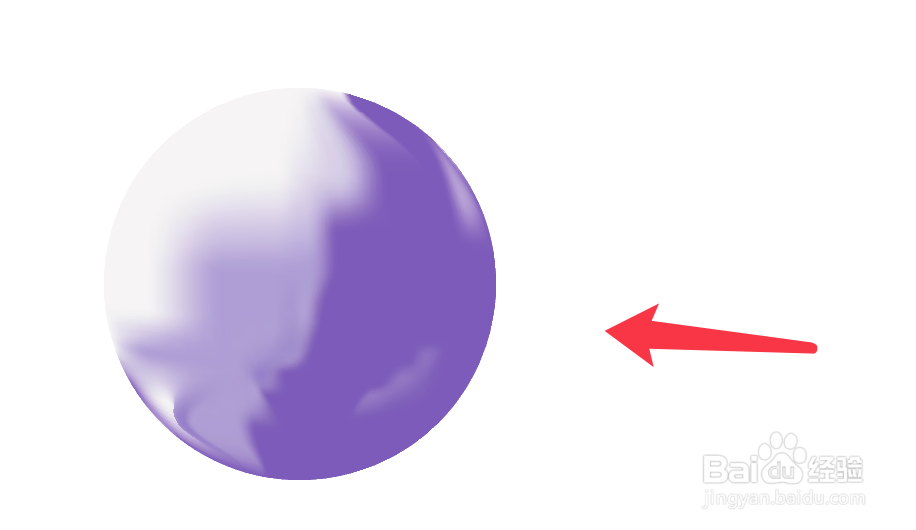Illustrator如何用网格工具制作渐变晕染效果
1、点击椭圆工具,绘制出一个圆形。
2、点击选择网格工具,点击圆形添加网格。
3、点击直接选择工具,按shift选择网格中需要添加颜色的点。
4、点击色板选择颜色即可,效果如下图。
5、或者点击选择套索工具,框选需要的锚点再选择颜色。
6、点击网格工具,在颜色的衔接处点击添加网格让颜色过渡更加自然。
7、制作渐变晕染效果完成,如下图所示。
声明:本网站引用、摘录或转载内容仅供网站访问者交流或参考,不代表本站立场,如存在版权或非法内容,请联系站长删除,联系邮箱:site.kefu@qq.com。
阅读量:77
阅读量:85
阅读量:87
阅读量:22
阅读量:92